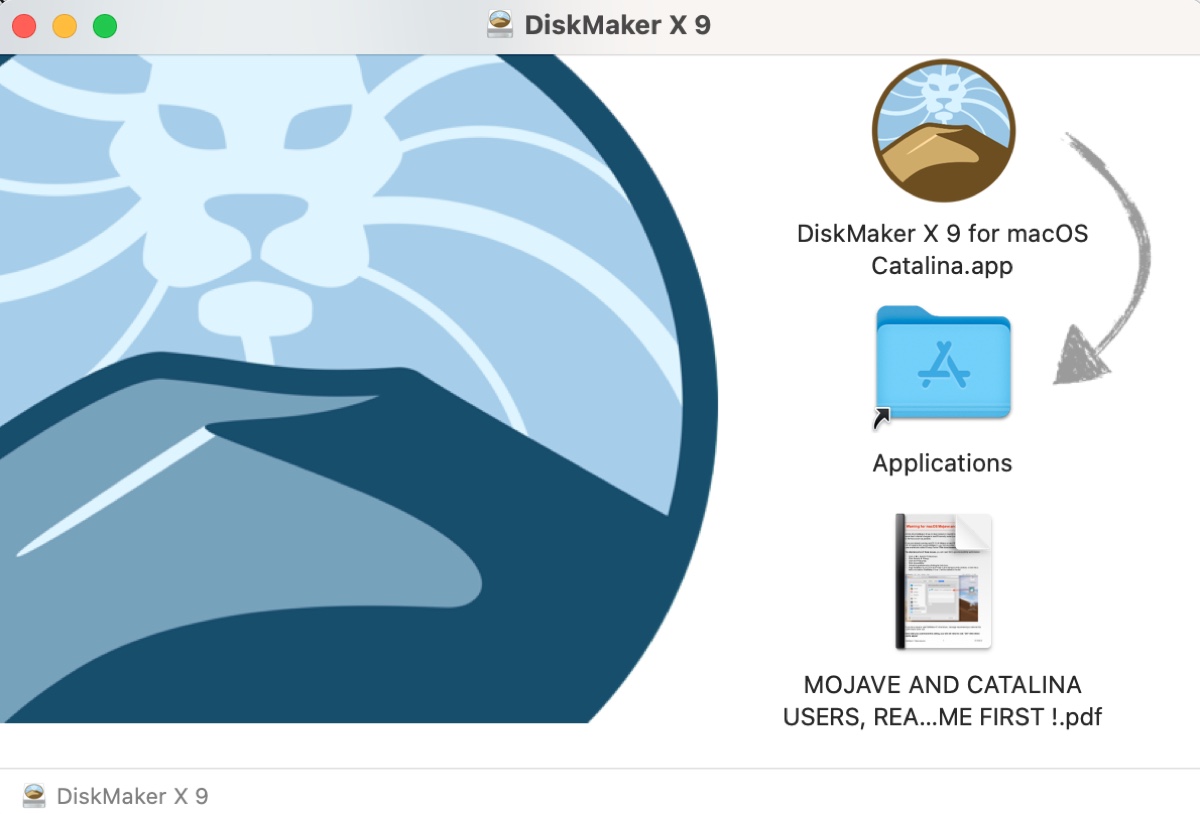DiskMaker X es una utilidad gratuita diseñada para usuarios de macOS para crear instaladores USB arrancables fácilmente. Simplifica el proceso de creación de discos de arranque, lo cual es especialmente útil para reinstalaciones de macOS, instalaciones limpias o instalar macOS en múltiples máquinas.
Si no puedes crear instaladores USB arrancables en un Mac a través de Terminal, vale la pena probar DiskMaker X. Sin embargo, DiskMaker X no es compatible con macOS Big Sur y versiones posteriores. Dicho esto, DiskMaker X no puede crear un instalador arrancable para macOS Tahoe, macOS Sequoia, macOS Sonoma, macOS Monterey y macOS Big Sur.
Nota: Si estás buscando un creador de discos para macOS Big Sur y posteriores, te recomendamos que utilices la alternativa: iBoysoft DiskGeeker. Esta herramienta proporciona instaladores de macOS en la tienda y te permite crear discos de arranque de manera eficiente para cualquier Mac OS.
Así es como se utiliza la alternativa de DiskMaker para construir una unidad de arranque:
Paso 0: Prepárate un disco externo con una capacidad mayor que el instalador de macOS. Por ejemplo, si planeas crear un disco de arranque para macOS Mojave o anterior, un disco de 8GB sería suficiente. Sin embargo, si intentas hacer un disco de arranque de macOS Catalina, un disco de 16GB es suficiente.
⚠ También debes asegurarte de que la partición o disco seleccionado para el disco de arranque esté respaldado, ya que el proceso de creación de un disco de inicio eliminará todos los datos en él.
Paso 1: Descarga e instala iBoysoft DiskGeeker.
Paso 2: Abre la herramienta USB de arranque y conecta el disco externo a tu Mac.
Paso 3: Selecciona tu disco externo y haz clic en Crear disco de arranque.

Paso 4: Elige la versión de macOS deseada y haz clic en Crear disco de arranque.

Paso 5: Espera a que se cree la unidad de arranque de macOS.
Si deseas crear un medio de arranque para macOS Catalina ~ Mac OS X Lion; entonces este artículo tiene todo lo que necesitas. Te explicaremos cómo descargar DiskMaker X, cómo usarlo y la mejor alternativa para él.
¿Es seguro DiskMaker X?
Algunos usuarios pueden preocuparse por la seguridad de DiskMaker X. Si eres uno de ellos, puedes estar tranquilo. Se considera que DiskMaker X es seguro cuando se descarga desde el sitio oficial. También tiene alertas explícitas que advierten a los usuarios que el disco de destino será borrado durante el proceso de creación del instalador de arranque.
Descarga de DiskMaker X
DiskMaker X ofrece diferentes instaladores de DMG para diferentes versiones de macOS. Enumeraremos todos los lanzamientos oficiales disponibles a continuación. Puedes descargar el adecuado para crear discos de instalación.
| Versiones de macOS | Versiones de DiskMaker X | Descargar DiskMaker X (Enlaces Oficiales) | Checksum SHA-1 |
| macOS Catalina 10.15 | DiskMaker X 9 | DiskMaker X para Catalina | 87d92610155135621014afefa88d8b6c9ad5f0ed |
| macOS Mojave 10.14 | DiskMaker X 8 | DiskMaker X para Mojave | f756ae2ffed9498d0719f60aa7cbc1de676488ae |
| macOS High Sierra 10.13 | DiskMaker X 7 | DiskMaker X para High Sierra | 6a54b7d80217ae71becad59f935971dbc42fbb60 |
| macOS Sierra 10.12 | DiskMaker X 6 | DiskMaker X para Sierra | a3874cbf1d724ce2c651379151b802c0fab4d367 |
| OS X El Capitan 10.11 | DiskMaker X 6 | DiskMaker X para El Capitan | a3874cbf1d724ce2c651379151b802c0fab4d367 |
| OS X Yosemite 10.10 | DiskMaker X 6 | DiskMaker X para Yosemite | a3874cbf1d724ce2c651379151b802c0fab4d367 |
| OS X Mavericks 10.9 | DiskMaker X 5 | DiskMaker X para Mavericks | 804cfca414742d24dd8abf0607bed91a6638d739 |
| OS X Mountain Lion 10.8 | DiskMaker X 4 | DiskMaker X para Mountain Lion | c9a0cea788a8b5f4a237ce8dd515c75567dd055d |
| Mac OS X Lion 10.7 | DiskMaker X 4 | DiskMaker X para Lion | 1e0c898f48b1eb1f45fe8e33cc01cf40d237e378 |
| Mac OS X Snow Leopard 10.6 y anteriores | DiskMaker 2.0.2 | DiskMaker 2.0.2 | 1e0c898f48b1eb1f45fe8e33cc01cf40d237e378 |
| Instaladores de macOS multi-boot en un disco | DiskMaker Pro | DiskMaker Pro | 1e0c898f48b1eb1f45fe8e33cc01cf40d237e378 |
* DiskMaker X antes se conocía como Lion DiskMaker y podía grabar DVDs. Para descargar versiones anteriores de DiskMaker, descargue DiskMaker 2.0.2.
* Si desea crear una unidad de arranque externa con múltiples versiones de macOS, descargue DiskMaker Pro en su lugar.
¡Comparte los enlaces para ayudar a otros a descargar DiskMaker X!
¿Cómo usar DiskMaker X?
DiskMaker es fácil de usar. Si deseas crear un instalador de arranque para macOS Catalina o versiones anteriores con esta herramienta de arranque USB gratuita, sigue los pasos a continuación: (Aquí, usamos el último DiskMaker X 9 como ejemplo.)
Nota: Ten en cuenta que DiskMaker X no funciona en macOS Big Sur y versiones posteriores. Si tu Mac funciona con macOS Big Sur o una versión más reciente, ni siquiera se abrirá. En ese caso, utiliza iBoysoft DiskGeeker para crear discos de arranque de macOS.
- Conecta una unidad externa con suficiente almacenamiento para el instalador de macOS a tu Mac. (Asegúrate de haber respaldado los datos importantes.)
- Descarga el instalador de macOS y asegúrate de obtener el instalador .app. (Si es un archivo DMG, ábrelo y agrégalo a tu carpeta de Aplicaciones.)
- Descarga la versión necesaria de DiskMaker X en tu Mac desde los enlaces anteriores.
- Haz doble clic en el archivo DMG.
- Arrastra la aplicación DiskMaker X a la carpeta de Aplicaciones.
- Abre la carpeta de Aplicaciones desde Finder.
- Abre la aplicación DiskMaker X.
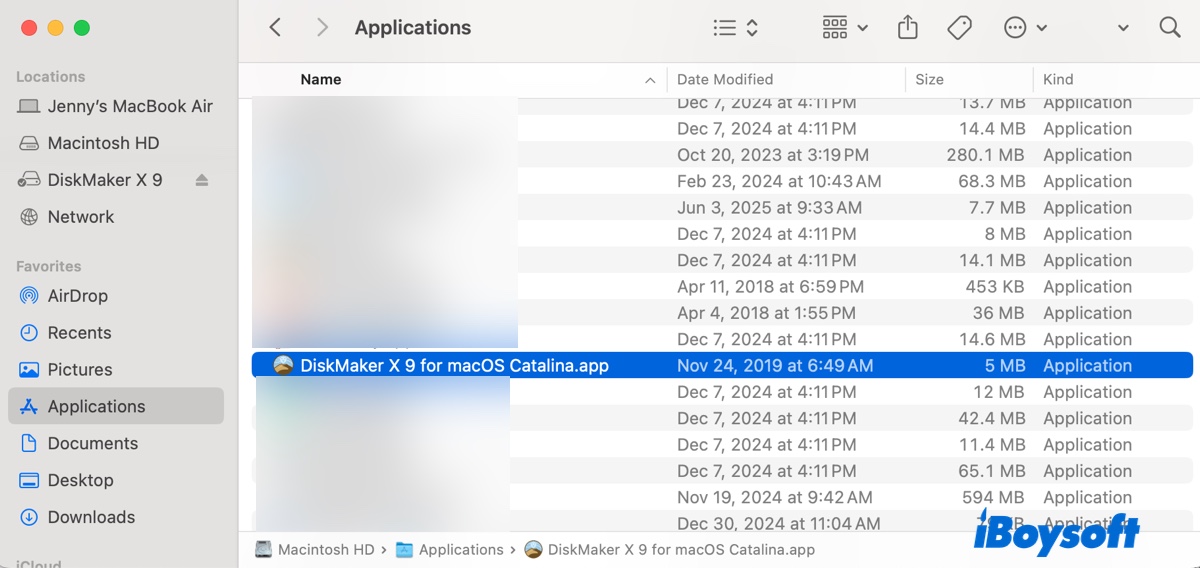
- Concede accesibilidad cuando te lo soliciten.
- Selecciona el instalador de macOS.
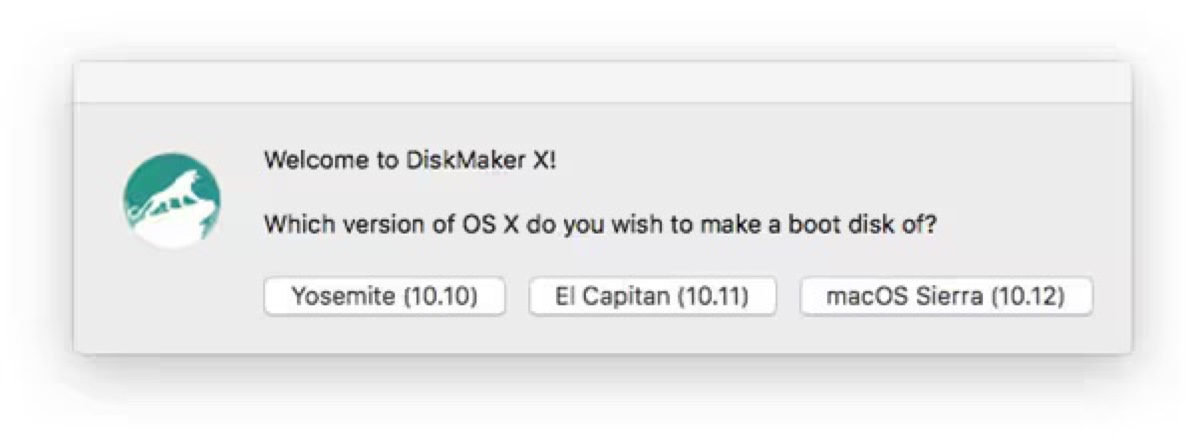
- Elige la unidad donde deseas crear un instalador de arranque.
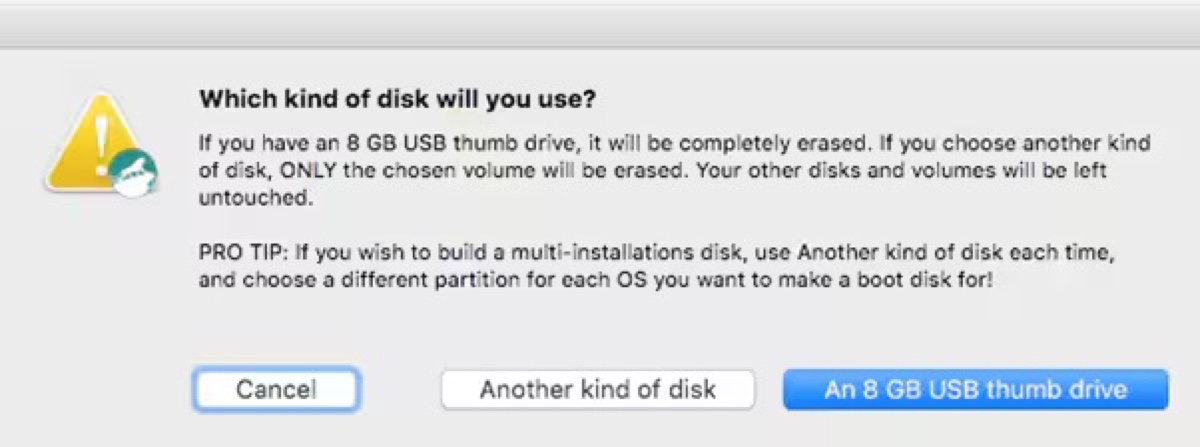
- Espera a que el proceso finalice.
Si encuentras errores durante el proceso, consulta la página de preguntas frecuentes de DiskMaker X para encontrar soluciones.
¡Comparte los pasos para usar DiskMaker X!
Alternativa a DiskMaker X
iBoysoft DiskGeeeker es la mejor alternativa a DiskMaker X. Tiene todo lo que DiskMaker X carece y más. Aquí tienes una comparación entre ambos softwares.
DiskMaker X:
- Pros:
- Gratis
- Crea un instalador arrancable para macOS Catalina ~ Mac OS X Lion
- Fácil de usar
- Contras:
- No se pueden crear instaladores USB arrancables para macOS Big Sur y versiones posteriores
- No funciona en Macs que ejecutan Big Sur y versiones posteriores
- La aplicación DiskMaker X es específica para cada versión de macOS
- No proporciona instaladores de macOS en la tienda
- No hay soporte técnico
iBoysoft DiskGeeker:
- Pros:
- Crea instaladores arrancables en cualquier unidad externa para cualquier Mac OS
- Compatible con todos los Macs que ejecutan macOS High Sierra y versiones posteriores
- Instaladores en la tienda para macOS High Sierra y versiones posteriores
- Una aplicación para todo
- Soporte al cliente
- Otras funciones: Descarga de archivos DMG de macOS, Análisis de espacio en disco, Clonación de disco, Protección con contraseña de USB, etc.
- Contras:
- No hay soporte telefónico
Conclusión:
Si bien DiskMaker es gratuito, no es tan práctico como iBoysoft DiskGeeker. No admitir macOS Big Sur y versiones posteriores significa que no es utilizable para la mayoría de los Mac modernos. Por lo tanto, elige el adecuado según el macOS instalado en tu Mac.
Si tu Mac es un poco antiguo y ejecuta macOS Catalina o versiones anteriores, prueba DiskMaker X.
Si tu Mac funciona con macOS Big Sur o posterior, no pierdas tiempo con DiskMaker X. Descarga gratis iBoysoft DiskGeeker para crear el instalador USB arrancable.